Tekst na mowę jest znany jako technologia wspomagająca, dzięki której będzie w stanie odczytać dowolną zawartość cyfrową, którą masz na komputerze Mac. Dlatego ta funkcja jest czasami nazywana Technologia „Czytaj na głos”.
Wystarczy jedno naciśnięcie jednego przycisku, a TTS będzie mógł zapisać kilka słów na komputerze Mac i odtworzyć je w formie audio. Jest to jedna pomocna funkcja, z której możesz skorzystać, zwłaszcza jeśli masz dziecko, które ma trudności z czytaniem. Poza tym może to być również bardzo pomocne dla ciebie, zwłaszcza jeśli jesteś typem osoby, która uwielbia wielozadaniowość.
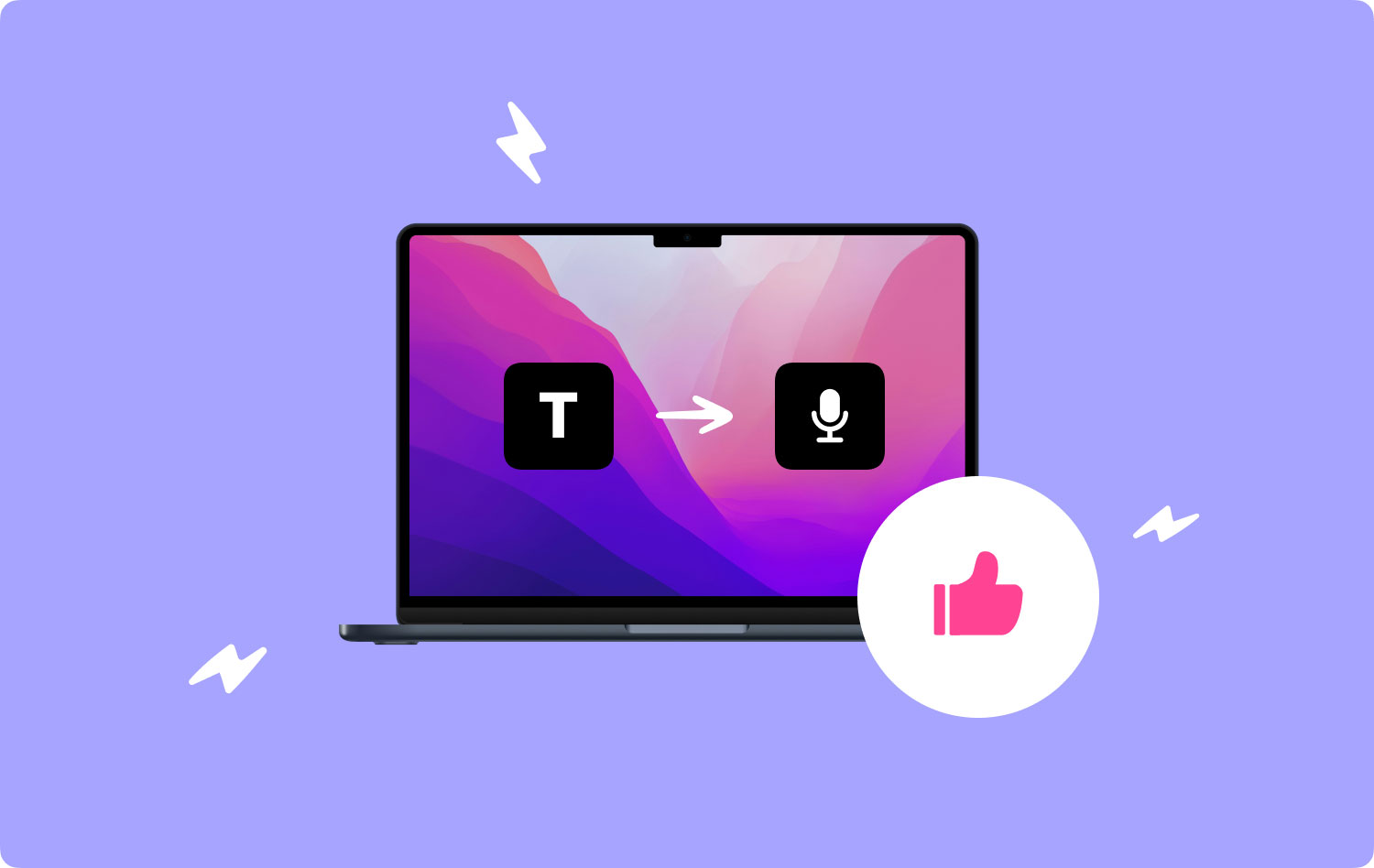
Dzięki temu w tym artykule pokażemy niektóre z funkcji zamiany tekstu na mowę, których możesz używać na komputerze Mac. W ten sposób będziesz mógł wykonywać więcej zadań podczas słuchania treści cyfrowych, aktywując zamianę tekstu na mowę.
Część 1: Różne zamiany tekstu na mowę dla komputerów MacCzęść 2: Ochrona komputera Mac przed niechcianymi aplikacjamiCzęść 3: Wniosek
Część 1: Różne zamiany tekstu na mowę dla komputerów Mac
1. TTS macOS
Jeśli szukasz zamiany tekstu na mowę na komputerze Mac, możesz rozważyć tę, która jest już zainstalowana na komputerze Mac, zanim ustawisz pobieranie aplikacji innych firm. Tak to prawda. Twój macOS ma w rzeczywistości wbudowany TTS z których możesz korzystać w dowolnym miejscu na komputerze, w tym od notatek po przeglądarkę.
Aby wiedzieć, jak korzystać z wbudowanego TTS, który masz na komputerze Mac, oto rzeczy, które powinieneś zrobić.
Krok 1: Śmiało i wybierz cały tekst, który chcesz przeczytać na komputerze Mac.
Krok 2: Następnie idź dalej i kliknij prawym przyciskiem myszy wybrane słowa.
Krok 3: Stamtąd wszystko, co musisz zrobić, to kliknij Mowa , a następnie kliknij Zacznij mówić.
Gdy skończysz, komputer Mac będzie mógł przeczytać wybrany tekst. Wbudowany TTS na komputerze Mac ma również różne języki do wyboru. Aby móc zmienić język, wystarczy kliknąć Dostępność, a następnie wybrać Mowa.
Jednak macOS TTS może być dostarczany tylko z podstawową pracą, więc nie będziesz mógł wstrzymywać i odtwarzać żadnych innych funkcji. Ale może to być doskonałe narzędzie dla tych, którzy chcą tylko podstawowej aplikacji do zamiany tekstu na mowę.
Plusy:
- Jest to wbudowana aplikacja na komputerze Mac
- Zawiera kilka opcji głosowych.
- Może konwertować tekst na ścieżkę iTunes
Wady:
- Nie ma przycisku odtwarzania i pauzy
- Musisz ręcznie wybrać słowa, które ma czytać ta aplikacja.
- Nie obejmuje natychmiastowego odbioru
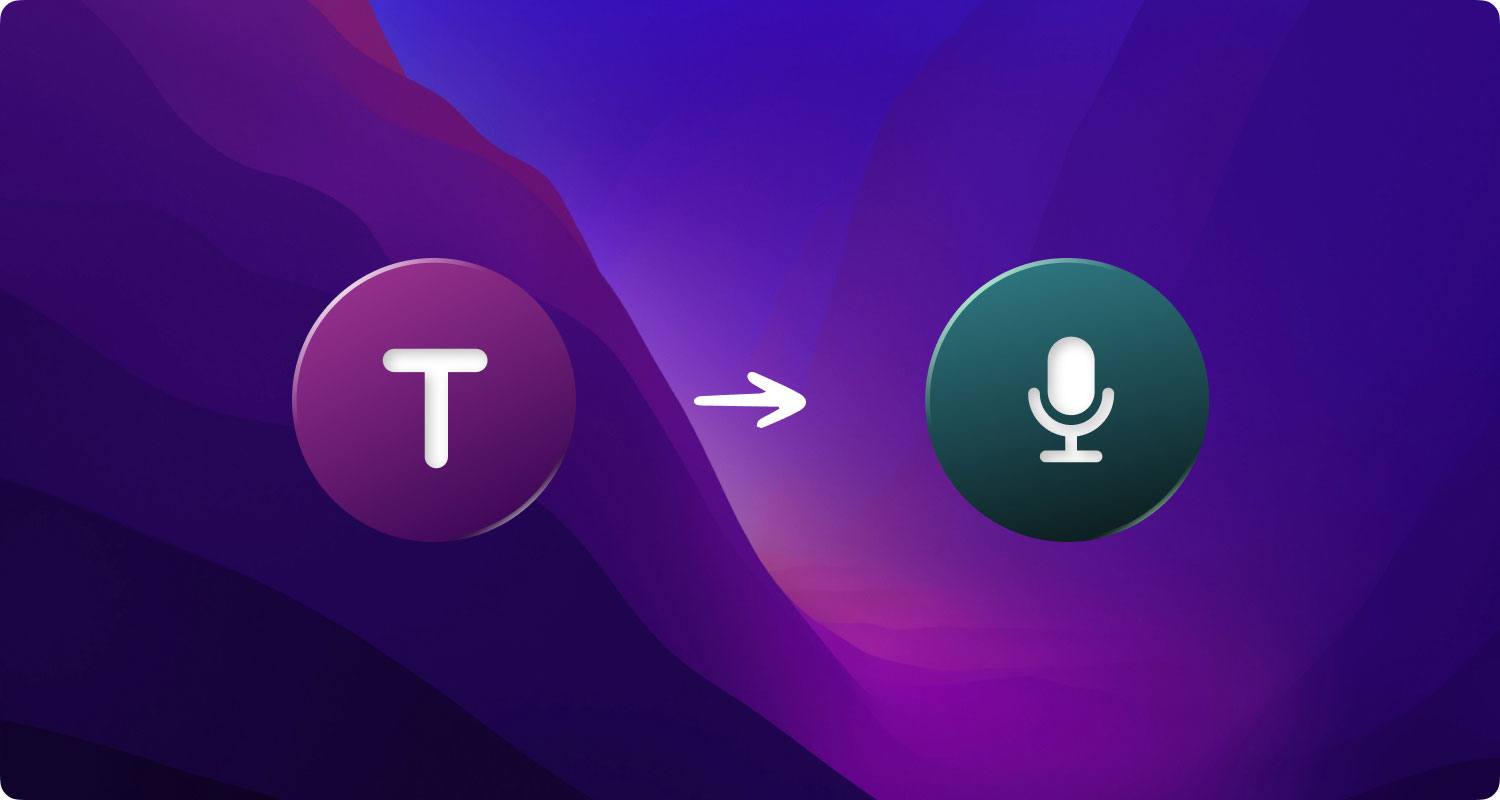
2. Invicta TTS
To jest jedna prosta aplikacja zamiany tekstu na mowę, którą można łatwo pobrać ze sklepu Mac App Store. Po uruchomieniu Invicta na komputerze Mac automatycznie wyświetli się pole tekstowe, w którym możesz wkleić tekst, który chcesz przeczytać.
Invicta TTS to także jedna podstawowa aplikacja, jednak może dać ci możliwość wstrzymania i odtwarzania słuchanego dźwięku, zwłaszcza jeśli masz długi artykuł. Ustawienia jego głosu nie zostaną zmienione, ale wbudowany głos, który masz, jest wystarczająco dobry.
Plusy:
- Pochodzi z minimalnym i lekkim
- Posiada przycisk odtwarzania i pauzy
Wady:
- Nie posiada możliwości automatycznego odczytu dokumentów
- Może obsługiwać tylko język angielski
3. Naturalny czytelnik
Natural Reader to jedna z najpotężniejszych aplikacji, których możesz używać na komputerze Mac jako TTS. Ale ta aplikacja jest dostępna nie tylko na systemy Windows, iOS, a nawet na urządzenia z Androidem. Posiada również czytnik online.
Natural Reader ma tak wiele funkcji, z których możesz korzystać. Ta aplikacja jest dostarczana z Darmowa wersja ale może dać ci tylko trochę podstawowe funkcje TTS i zdolność do czytać z plików takich jak Docx, PDF, ePub, a także Txt. Możesz także użyć go do przeczytania kilku słów podczas korzystania z innych aplikacji na komputerze Mac.
Plusy:
- Posiada możliwość obsługi formatów plików
- Posiada możliwość konwersji dźwięku
- Może przekraczać platformy
- Pochodzi z obsługą OCR
Wady:
- Ma wysoki koszt
- Nie obejmuje natychmiastowego odbioru
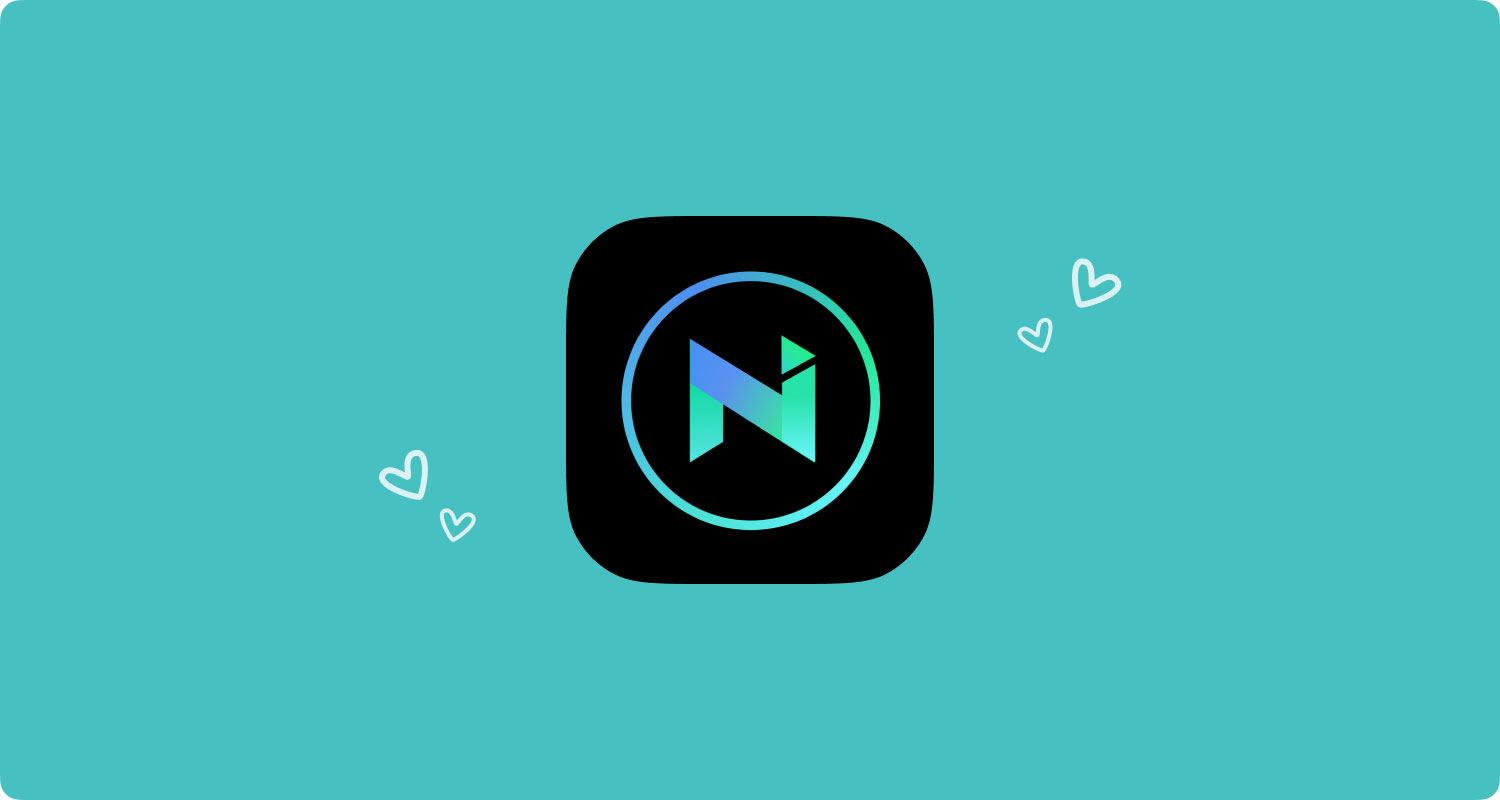
4. Gotowe na głos
W przeciwieństwie do innych aplikacji TTS, aplikacja Czytaj na głos jest dostarczana z rozszerzeniem Chrome, które dla niektórych osób jest atrakcyjne. Ta aplikacja jest bezpłatna w użyciu i instalacji, a ikona tego TTS będzie widoczna na pasku rozszerzeń, na którym będziesz mógł czytać dowolną stronę internetową lub dowolne artykuły online.
Możesz także odtwarzać lub wstrzymywać, a nawet przewijać do tyłu, co jest naprawdę przydatne. Czytaj na głos to prosta aplikacja, z której możesz korzystać.
Plusy:
- Posiada wspaniały i naturalny głos
- Posiada przycisk przewijania do tyłu i do przodu
- Możesz słuchać stron internetowych
Wady:
- Może działać tylko w przeglądarce Google Chrome.
5. Głos Capti
Capti Voice to jedna aplikacja, która faktycznie korzystała z Twojej przeglądarki, aby mogła dobrze działać. Oznacza to, że ta aplikacja nie jest samodzielną aplikacją na Maca. Ale wielkie jest to nadal możesz korzystać z aplikacji, nawet jeśli jesteś offline.
Ta aplikacja jest dostępna w modelu opartym na subskrypcji, ale nadal możesz korzystać z jej bezpłatnej wersji próbnej i nadal ma wiele funkcji, z których faktycznie możesz korzystać. Z drugiej strony, jeśli zamierzasz otrzymać wersję premium, będziesz mógł korzystać z niektórych funkcji, takich jak tworzenie własnej listy odtwarzania, obsługa OCR i inteligentne wyszukiwanie w słowniku. Ponadto głosy dostarczane z tym TTS mają bardzo wysoką jakość, dzięki czemu możesz cieszyć się ich słuchaniem.
Plusy:
- Może tworzyć listy odtwarzania
- Pochodzi z wyszukiwania słownika
- Zawiera kilka skrótów
- Może przekraczać platformy za pomocą aplikacji mobilnej
Wady:
- To nie jest samodzielna aplikacja
- Synchronizuje się tylko wtedy, gdy korzystasz z pamięci w chmurze.

Część 2: Ochrona komputera Mac przed niechcianymi aplikacjami
Teraz, ponieważ mówimy o niektórych aplikacjach, które mają najlepszą funkcję zamiany tekstu na mowę na komputerze Mac, równie dobrze mogą rozważyć usunięcie wszystkich aplikacji, których już nie używasz. Aplikacje na komputerze Mac, których tak naprawdę nie potrzebujesz, mogą zajmować dużo miejsca. W związku z tym może wystąpić niska wydajność na komputerze Mac i inne powiązane problemy.
Całkowite usunięcie aplikacji na komputerze Mac to nie tylko umieszczenie ich w koszu. Musisz także upewnić się, że usunąłeś wszystkie pliki dostarczane z tymi aplikacjami. Aby to zrobić, może być konieczne przejrzenie wszystkich plików na komputerze Mac. To naprawdę może zająć dużo czasu.
Na szczęście mamy najlepsze narzędzie do usuwania aplikacji, których już nie potrzebujesz z komputera Mac. A najlepsze w tym jest to może również usunąć wszystkie pliki powiązane z aplikacją. Wszystko to za jednym kliknięciem. A narzędzie, o którym mówimy, to nic innego jak TechyCub Narzędzie do czyszczenia komputerów Mac.
TechyCub Mac Cleaner jest uważany za najlepszy program do czyszczenia komputerów Mac wyczyścić Maca. Za pomocą tego narzędzia będziesz mógł natychmiast odinstalować dowolne aplikacje na komputerze Mac. I dowiedzieć się więcej o tym, jak TechyCub Mac Cleaner działa, oto krótki przewodnik dla Ciebie.
Krok 1: Wziąć TechyCub Mac Cleaner
Przede wszystkim musisz pobrać TechyCub Mac Cleaner ze strony internetowej i mieć to zainstalowane na twoim Macu.
Mac Cleaner
Szybko przeskanuj komputer Mac i łatwo wyczyść niepotrzebne pliki.
Sprawdź podstawowy stan komputera Mac, w tym użycie dysku, stan procesora, użycie pamięci itp.
Przyspiesz działanie komputera Mac za pomocą prostych kliknięć.
Darmowe pobieranie
Krok 2: Otworzyć TechyCub Mac Cleaner
Po otwarciu TechyCub Mac Cleaner, możesz zobaczyć stan systemu Maca na głównym ekranie programu.
Krok 3: Hit Moduł dezinstalatora aplikacji
Z lewej strony ekranu naciśnij „App Uninstaller” i rozpocznij proces skanowania, klikając przycisk „Skanuj”. Następnie program rozpocznie wyszukiwanie wszystkich aplikacji i powiązanych plików na komputerze Mac.

Krok 4: Wyświetl aplikacje i powiązane pliki
Po zakończeniu procesu skanowania możesz zobaczyć, jak aplikacje są podzielone na cztery typy: Wszystkie aplikacje, Nieużywane, Pozostałości i Wybrane.

Krok 5: Wybierz aplikację do odinstalowania z komputera Mac
Po prostu przewiń w dół i znajdź aplikację, którą chcesz usunąć z komputera Mac. Następnie zaznacz małe kółka obok niechcianych aplikacji. Jeśli klikniesz ikonę zawężania, zobaczysz wszystkie pliki powiązane z aplikacją.
Krok 6: Wyczyść niepotrzebne aplikacje i powiązane pliki
Następnie nadszedł czas, aby rozpocząć proces czyszczenia. Aby to zrobić, kliknij przycisk Wyczyść u dołu ekranu.
Krok 7: Poczekaj na zakończenie procesu
Teraz po prostu poczekaj kilka sekund, aż ten proces się zakończy, a wybrane aplikacje i powiązane z nimi pliki całkowicie znikną.
Część 3: Wniosek
W rzeczywistości istnieje wiele aplikacji do zamiany tekstu na mowę, których można używać na komputerze Mac, oprócz tych, o których wspomnieliśmy powyżej. Więc jeśli znasz jakąkolwiek aplikację, możesz zostawić komentarz, aby nas o tym powiadomić.
Musisz także upewnić się, że masz doskonałe narzędzie do odinstalowywania, aby usunąć wszelkie aplikacje z komputera Mac. Lub nawet te, które zamierzasz zainstalować i nie spodobają ci się. W tym celu możesz iść dalej i zdecydować się na uzyskanie TechyCub Mac Cleaner, aby mieć najlepsze doświadczenie w czyszczeniu komputera Mac.
